若干古い記事へのレスであれですが、それ ListPod か YouTubeMP4 で簡単にできるよ。
*注意: 動画によっては YouTube からダウンロードする時に異様に遅いものや、mpeg4 のダウンロード自体ができないものもありますので、それに関しては諦めるしかないみたいです。
ひとつの YouTube動画 をダウンロードするなら YouTubeMP4
とりあえず YouTube 動画を一つだけダウンロードしたい場合、 YouTubeMP4 を使うといいよ。
YouTube の URL がわかっていたらトップページのフォームにそれを入力して Submit ボタンを押すとダウンロードページに行きます。「右クリック → 名前をつけてリンク先を保存」 すれば mpeg4 (h.264コーデック)の動画をYouTube から直接ダウンロードすることができます。ファイル名もFirefoxからだと「YouTube の ビデオID.mp4」になるので、そのままでよければ書き換える必要無し。ダウンロードしたファイルを iTunes にぶちこむと映像が見れて、新しめのものだったら iPod でも再生可能です。また、YouTubeMP4 のトップページのフォームにわざわざ入力しなくても、YouTube の動画のURLを以下のように変更すれば、ダウンロードページに行きます。あとブックマークレットもあるよ。
http://www.youtube.com/watch?v=FAPtTS0TYtU → http://www.youtubemp4.com/watch?v=FAPtTS0TYtU
URL の youtube の後に mp4 を足すと

ダウンロードページに行くので、右クリックして名前をつけてリンク先を保存
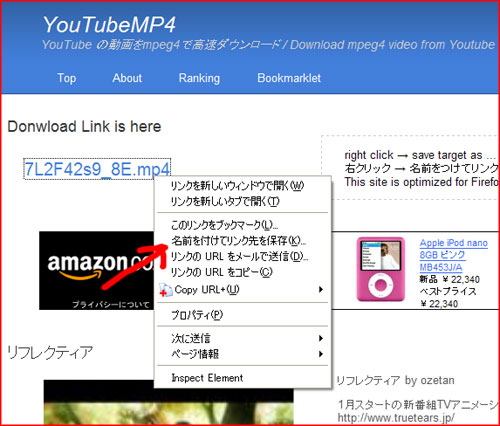
ダウンロードしたファイルは mpeg4 (h.264)なので iTunes でちゃんと見れるよ

ListPod では YouTube 動画の Podcast もつくれちゃう
複数の動画をダウンロードして iPod に入れたい場合は ListPod がオススメ。
OpenIDによるユーザー登録をすれば、自分のお気に入りの YouTube 動画を含むマイリストを作れます。YouTube 動画を検索してその中から選んだり、フォームに YouTube 動画のリンクを入力して追加したりしてマイリストに YouTube 動画を追加していきます(これもブックマークレットあるよ)。 そしてそのマイリストは Podcast を出力するので、iTunes で読み込ませると、一気に複数の動画をダウンロードすることができます。ジャンル別などでマイリストを作れば、Podcast による分類が簡単にできます。これももちろん 同期をすれば iPod で見れます。自分が作るマイリスト以外にも、他のユーザーのマイリスト、キーワードによる検索結果、指定したページに含まれる YouTube 動画一覧も Podcast を出力しています。例えば CDTube の URL を入力してその Podcast を読み込ませておくと、自動的に CD シングルランキング上位の曲に関連する動画が手に入ったりします。
検索結果からマイリストに登録したい動画を選んで「追加」
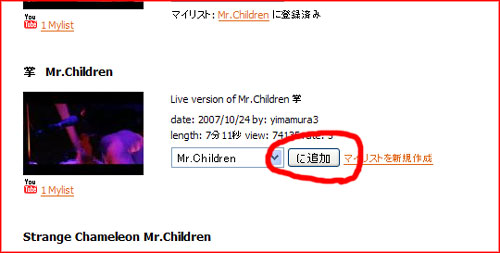
マイリストは Podcast を出力する
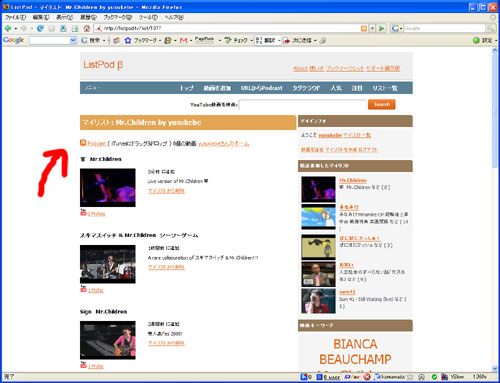
iTunes で読み込ませてダウンロードしている様子

YouTubeMP4 及び ListPod 詳しい説明はこちらから。
- ゆーすけべー日記: YouTubeのmpeg4ファイルへのリンクを簡単にみつけられるサービスを半日で作った
- ゆーすけべー日記: YouTube動画のお気に入りをPodcast化してiTunesやiPod で見れるサービス「ListPod」をリリースしました
- ゆーすけべー日記: ListPod の使い方
- エレクトロニクス / アップルコンピュータ (2007-09-06)
- Amazon 売り上げランキング: 39
- Amazon おすすめ度の平均:

-
 買いました
買いました -
 ジョギング用に買いました
ジョギング用に買いました -
 サンタさんも楽になりました
サンタさんも楽になりました -
 古いMacユーザーは注意して下さい!
古いMacユーザーは注意して下さい! -
 映画を見ると目が疲れます
映画を見ると目が疲れます
-
- エレクトロニクス / アップルコンピュータ (2008-02-06)
- Amazon 売り上げランキング: 732
- Amazon おすすめ度の平均:

-
 使って楽しい、というのが何より一番です
使って楽しい、というのが何より一番です -
 こりゃ楽しい♪
こりゃ楽しい♪ -
 ビジネスと趣味 出張時には大変重宝しています。
ビジネスと趣味 出張時には大変重宝しています。 -
 やっぱりでました32GB
やっぱりでました32GB -
 現時点での最強のメディアプレーヤーかも
現時点での最強のメディアプレーヤーかも
-

